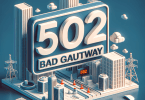Dell Sunucularda RAID Yapılandırma ve Sorun Giderme
Dell sunucular, yüksek performans ve güvenilirlik sunmak adına RAID (Redundant Array of Independent Disks) yapılandırmasını destekler. Bu, veri depolama alanınızı yönetmenin ve optimize etmenin efektif bir yoludur. RAID yapılandırması, farklı depolama ihtiyaçlarına uygun çeşitli düzeylerde sunulabilir. Bu makalede, Dell sunucularda RAID yapılandırma sürecini adım adım ele alacak ve olası sorunları nasıl giderebileceğinizi anlatacağız. Böylece işletmeniz için en uygun seçimi yapabilirsiniz.
RAID Nedir ve Avantajları Nelerdir?
RAID, birden fazla fiziksel diskin birleştirilerek tek bir veri depolama birimi gibi çalışmasını sağlar. RAID konfigürasyonu sayesinde:
– Veri güvenliği artırılır.
– Performans iyileştirilir.
– Daha hızlı okuma/yazma işlemleri sağlanır.
– Veri kaybına karşı yüksek koruma sunulur.
Dell Sunucularda RAID Yapılandırma Adımları
1. Hazırlık ve Planlama
İlk olarak, RAID konfigürasyonuna başlamadan önce mevcut sisteminizin ve gereksinimlerinizin analizini yapmalısınız. Bu adımlar, Dell sunucunuzda en iyi RAID seviyesini belirlemenize yardımcı olacaktır. RAID 0’dan RAID 10’a kadar olan düzeyler arasından seçim yaparken, veri güvenliği ve performans önceliklerinizi değerlendirin.
2. RAID Kartı Kurulumu
Dell sunucular genellikle RAID kurulumunu destekleyen kartlarla birlikte gelir. RAID kartınızı sunucunuzun içine doğru bir şekilde yerleştirip, tüm donanım bağlantılarının uygun şekilde yapıldığından emin olun. Sunucunuzun kapalı olduğundan ve düzgün bir topraklama yapıldığından emin olun.
3. BIOS'''a Giriş ve RAID Yapılandırması
Sunucuyu başlattıktan sonra aşağıdaki adımlarla RAID yapılandırmanız için BIOS ayarlarına girin:
1. Sunucuyu açın ve BIOS’a girmek için belirli bir tuşa (genellikle F2 veya Delete) basın.
- BIOS arayüzünde, RAID Configuration seçeneğini bulun.
4. RAID Dizisi Kurma
RAID konfigürasyonu sırasında, disklerinizi RAID dizisine ekleme seçeneklerini göreceksiniz:
– İstediğiniz diski seçerek dizine ekleyin.
– RAID seviye tercihinizi yapın.
– RAID yapılandırmanızın doğru olup olmadığını kontrol edin.
5. İşletim Sistemi Kurulumu
RAID ayarlarınızı tamamladıktan sonra, sunucunuza işletim sisteminizi kurmaya başlamanız gerekecek. Dell sunucular, genellikle farklı türde işletim sistemlerini destekler. Windows sanal sunucu veya Linux tabanlı sistemleri tercih etmenize bağlı olarak, uygun işletim sistemi yükleyicisini başlatın.
Dell Sunucularda RAID Sorun Giderme
RAID yapılandırması sırasında veya sonrasında bazı yaygın sorunlarla karşılaşabilirsiniz. işte çözümleri:
Problem 1: RAID Dizisi Tanınmıyor
– Kontrol edin, tüm kabloların ve RAID kartlarının doğru bağlandığından emin olun.
– BIOS’ta RAID kartının tanınmış olup olmadığını kontrol edin.
Problem 2: RAID Performansı Beklenenden Düşük
– RAID seviye tercihinizin performans gereksinimlerinize uygun olup olmadığını kontrol edin.
– Disk sağlığı ve firmware güncellemelerini kontrol edin.
Problem 3: RAID Dizisi Çöktü
– Yedeğinizin sağlıklı olduğundan emin olun.
– Sorunlu diski değiştirin ve RAID dizisini yeniden oluşturun.
Sonuç
Dell sunucularda RAID yapılandırma, veri güvenliği ve performansını artırmak için kritik bir adımdır. Gereksinimlerinize uygun bir RAID düzeyi seçmek, işletmenizin büyümesine ve veri yönetiminin optimize edilmesine yardımcı olabilir. Eğer sunduğunuz servislerin daha fazlasına ihtiyaç duyuyorsanız, sanal sunucu veya dedicated sunucu hizmetlerinde birçok alternatif bulunuyor. RAID yapılandırma sürecinde yukarıda bahsettiğimiz adımları dikkate alarak ve sorun gidermeye yönelik önerilerimize uyarak başarılı bir kurulum gerçekleştirebilirsiniz.